Poznámka:
Přístup k této stránce vyžaduje autorizaci. Můžete se zkusit přihlásit nebo změnit adresáře.
Přístup k této stránce vyžaduje autorizaci. Můžete zkusit změnit adresáře.
Storage Spaces Direct můžete nasadit na cluster fyzických serverů nebo na clustery hostů virtuálních počítačů, jak je popsáno v tomto článku. Tento typ nasazení poskytuje virtuální sdílené úložiště napříč sadou virtuálních počítačů nad privátním nebo veřejným cloudem. To vám umožní používat řešení s vysokou dostupností aplikací.
Požadavky na clustery hostů
Při nasazování Storage Spaces Direct ve virtualizovaném prostředí je třeba zohlednit následující aspekty.
Minimálně dva uzly a maximálně tři uzly
Nasazení se dvěma uzly musí nakonfigurovat svědka (Cloud Witness nebo Souborový Sdílený Svědek).
Nasazení se třemi uzly můžou tolerovat výpadky jednoho uzlu a ztrátu jednoho nebo více disků na jiném uzlu. Pokud jsou dva uzly vypnuté, jsou virtuální disky offline, dokud se jeden z uzlů nevrátí.
Konfigurace virtuálních počítačů, které se mají nasadit napříč doménami selhání
Azure – Konfigurace skupiny dostupnosti
Hyper-V – Na virtuálních počítačích nakonfigurujte
AntiAffinityClassNamesoddělení virtuálních počítačů mezi uzly.VMware – Nakonfigurujte pravidlo VM-VM proti spřažení vytvořením pravidla DRS typu "Samostatné virtuální počítače" pro oddělení virtuálních počítačů mezi hostiteli ESX. Disky určené pro použití se Storage Spaces Direct by měly používat adaptér Paravirtual SCSI (PVSCSI). Pokud potřebujete podporu PVSCSI se systémem Windows Server, obraťte se na odkaz https://kb.vmware.com/s/article/1010398.
Použijte úložiště s nízkou latencí / vysokým výkonem, jako jsou spravované disky SSD úrovně Azure Premium nebo rychlejší
Nasazení návrhu plochého úložiště bez nakonfigurovaných zařízení pro ukládání do mezipaměti
Použití minimálně dvou virtuálních datových disků prezentovaných jednotlivým virtuálním počítačům (VHD/ VHDX / VMDK)
Toto číslo se liší od nasazení na holém hardwaru, protože virtuální disky mohou být implementovány jako soubory, které nejsou náchylné k fyzickým poruchám.
Pomocí následující rutiny PowerShellu zakažte možnosti automatické výměny jednotek ve službě Health Service:
Get-storagesubsystem clus* | set-storagehealthsetting -name "System.Storage.PhysicalDisk.AutoReplace.Enabled" -value "False"Pokud chcete zajistit větší odolnost proti možné latenci úložiště VHD / VHDX / VMDK v clusterů s hosty, zvyšte hodnotu časového limitu I/O Prostorů úložiště:
HKEY_LOCAL_MACHINE\\SYSTEM\\CurrentControlSet\\Services\\spaceport\\Parameters\\HwTimeoutdword: 00007530Desítkový ekvivalent šestnáctkové soustavy 7530 je 30000, což je 30 sekund. Výchozí hodnota je 1770 Šestnáctkové nebo 6000 Desetinné číslo, což je 6 sekund.
Při použití Storage Spaces Direct v clusteru virtuálních počítačů hostů se nepodporují následující funkce:
Snímek nebo obnovení virtuálního disku hostitelské úrovně
Místo toho použijte tradiční řešení zálohování na úrovni hosta k zálohování a obnovení dat na svazcích Storage Spaces Direct.
Změna velikosti virtuálního disku na úrovni hostitele
Virtuální disky vystavené prostřednictvím virtuálního počítače musí mít stejnou velikost a vlastnosti. Přidáním další kapacity do fondu úložiště je možné dosáhnout přidáním dalších virtuálních disků do jednotlivých virtuálních počítačů a jejich následným přidáním do fondu. Doporučujeme používat virtuální disky se stejnou velikostí a charakteristikami jako aktuální virtuální disky.
Klastry hostujících virtuálních počítačů Azure IaaS
Šablony Azure snižují složitost, konfigurují osvědčené postupy a urychlují nasazení Prostorů úložiště s přímým přístupem na virtuálním počítači Azure Iaas. Toto je doporučené řešení pro nasazení v Azure.
Zvažte použití sdílených disků Azure pro hostující virtuální počítače jako alternativu, viz Sdílené disky Azure.
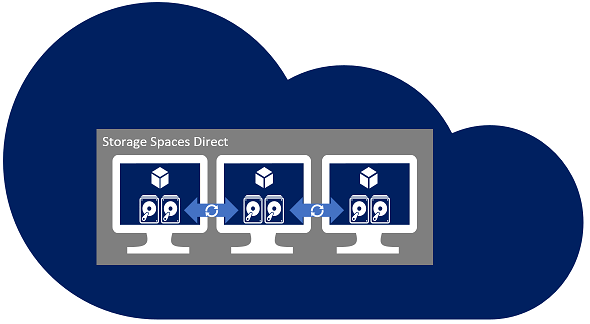
Další kroky
Chcete-li nasadit Storage Spaces Direct v clusteru hostujícího virtuálního počítače, viz následující články: